在Linux操作系统中,命令行是一个强大的工具。通过命令行,用户能够高效地管理文件和文件夹。打开文件夹是日常使用Linux时频繁需要进行的操作之一。本指南将介绍几种常用的命令行方法,帮助您快速打开文件夹。
一、使用cd命令切换目录
在Linux中,最常用的命令之一是cd(change directory,改变目录)命令。使用cd命令可以快速切换到指定的文件夹。在终端中输入以下命令即可切换到目标文件夹:
cd /path/to/directory
例如,如果您要切换到名为“Documents”的文件夹,可以使用以下命令:
cd ~/Documents
其中,波浪号(~)表示当前用户的主目录,使用这个符号可以简化路径的输入。
二、使用ls命令查看文件夹内容
在切换到文件夹后,您可能想查看该文件夹中的内容。此时,可以使用ls(list,列出)命令。通过输入以下命令,您可以列出当前目录下的所有文件和文件夹:
ls
您还可以使用一些参数来增强ls命令的功能。例如:
ls -l
这个命令将以长格式列出文件和文件夹的详细信息,包括权限、所有者、文件大小和最后修改时间。
三、使用nautilus命令打开图形界面文件管理器
如果您偏好图形用户界面(GUI),可以通过命令打开文件管理器。在大多数Linux发行版本中,gnome桌面环境的文件管理器为Nautilus。只需在终端中输入以下命令:
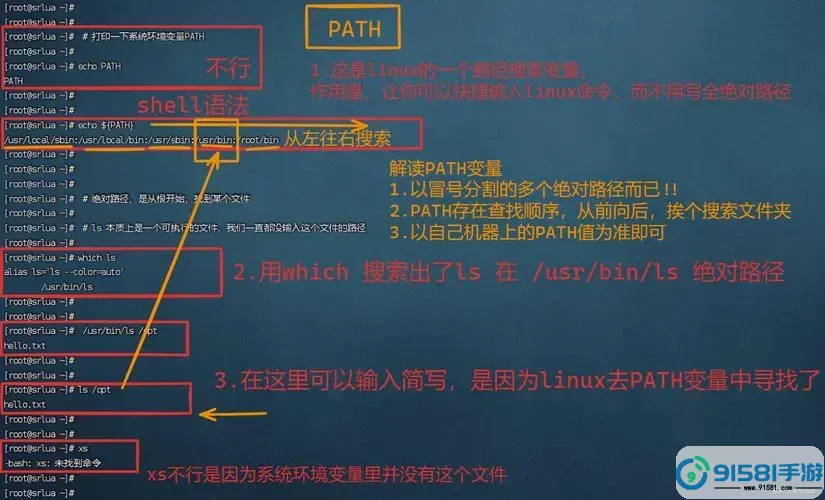
nautilus /path/to/directory
例如,要在文件管理器中打开“Downloads”文件夹,可以使用以下命令:
nautilus ~/Downloads
这将打开一个新的窗口,显示该文件夹的内容。确保您的系统已安装Nautilus,且您在使用支持图形界面的Linux发行版。
四、使用xdg-open命令打开文件夹
xdg-open命令也是一种打开文件或文件夹的便捷方式。它会根据系统默认设置自动选择合适的程序来打开文件夹。在终端中输入:
xdg-open /path/to/directory
例如,打开“Pictures”文件夹,您可以输入:
xdg-open ~/Pictures
这会在默认的文件管理器中打开指定文件夹,是一个非常灵活的工具,适用于各种Linux桌面环境。
五、使用Tab键自动补全路径
在输入路径时,Linux提供了非常方便的自动补全功能。当您输入命令时,可以按下Tab键来自动完成路径。比如,输入
cd ~/Doc
然后按Tab键,系统会自动补全为“cd ~/Documents”,这极大地提高了效率,避免了手动输入时可能出现的错误。
六、小结
通过以上常用命令,您可以在Linux中快速高效地打开文件夹。无论是使用命令行的cd和ls命令,还是利用图形界面的nautilus和xdg-open命令,都能满足您的需求。此外,Tab键的自动补全功能也是值得掌握的小技巧,可以让您的操作更加顺畅。
希望本指南能够帮助您在Linux环境中更好地管理文件夹,提升工作效率。如果您有更多问题或需要进一步的帮助,请随时查阅官方文档或相关资源。

































